Bagaimana untuk memulakan komputer riba tanpa cakera keras
Ada kalanya tiada cakera keras untuk komputer riba, tetapi kami perlu bekerja dalam Windows atau membetulkan kerja dengan segera. Mari ketahui apa yang perlu dilakukan dalam situasi sedemikian dan sama ada mungkin untuk berfungsi pada peranti jika ada bahagian yang hilang.

Kandungan artikel
Adakah mungkin untuk memulakan komputer riba tanpa cakera keras?
Ya awak boleh. Terdapat beberapa kaedah yang agak berkesan yang membolehkan anda bekerja dengan kebanyakan media storan, melancarkan aplikasi yang diperlukan dan mendapatkan akses ke Internet.
Pemacu keras bukan bahagian yang bertanggungjawab untuk pengendalian komputer. Ini ialah pemacu di mana semua data disimpan, termasuk perisian.

Bagaimana untuk menghidupkan komputer riba tanpa cakera keras
Anda boleh menghidupkan peranti tanpa pemacu keras yang dipasang. Tetapi selepas menghidupkannya, tetingkap akan muncul menyatakan bahawa permulaan adalah mustahil (kerana tiada cakera keras). Dalam kes ini, anda boleh melakukan perkara berikut:
- Buka
- But menggunakan pemacu kilat, jika ia mempunyai sistem pengendalian yang diperlukan.
- Jalankan program penyahpepijatan yang dirakam sebelum ini pada pemacu denyar.
Rujukan! Kaedah ini bagus, tetapi peranti akan berfungsi lebih perlahan daripada biasa.
Cara menggunakan komputer riba jika tiada cakera keras
Kita perlu menulis program penyahpepijatan ke cakera atau pemacu kilat.
CD langsung pada cakera
Live CD ialah sistem yang boleh dijalankan menggunakan peranti storan boleh tanggal, seperti pemacu denyar. Winchester tidak diperlukan.Untuk merakam aplikasi, anda perlu membuat imej program dan aplikasi Astroburn Lite.
Arahannya adalah seperti berikut:
- Muat turun utiliti.
- Jom pasang.
- Mari kita lancarkan aplikasi. Buka bahagian Imej.
- Kami menggunakan Explorer untuk mencari imej Live CD.
- Kami tunjukkan jalan ke sana.
- Masukkan cakera ke dalam pemacu dan tetapkan kelajuan rakaman.
- Letakkan tanda semak di sebelah pilihan Semak untuk memastikan kualiti terbakar.
- Klik butang mula.
- Kami tunggu sehingga rakaman tamat.
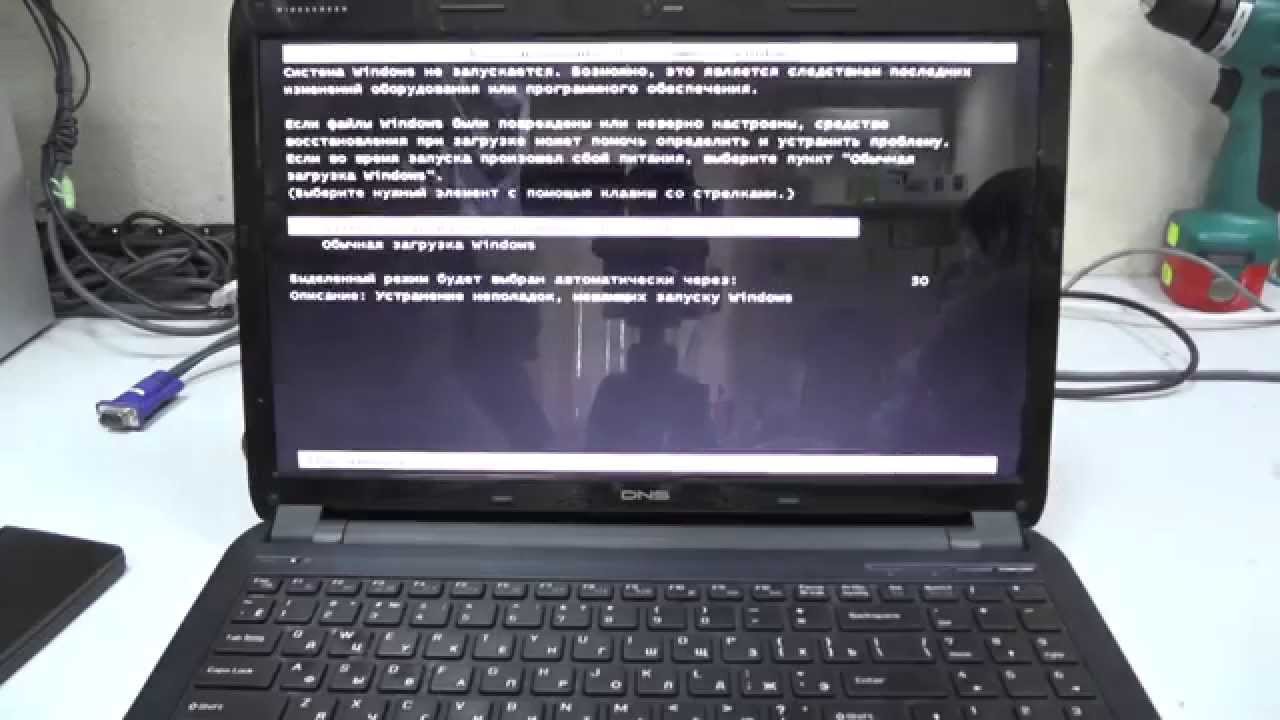
Menggunakan pemacu kilat
Live CD juga boleh berfungsi pada pemacu USB. Tetapi sistem akan berfungsi lebih perlahan. Anda memerlukan aplikasi Rufus dan pemacu kilat sekurang-kurangnya 8 gigabait. Rufus akan membenarkan anda memasang data but pada pemacu denyar. Kami melakukan perkara berikut:
- Muat turun utiliti.
- Jom lancarkan.
- Cari lajur Peranti.
- Pilih pemacu kami.
- Dalam bahagian Skim pembahagian dan jenis, tetapkan IEFI atau MBR dengan BIOS.
- Kami memilih imej yang akan kami rakam.
- Pasang pemformatan pantas.
- Buat fail but.
- Buat label lanjutan.
- Klik Mula.
Kelebihan kaedah ini ialah seorang pemula pun boleh memahami aplikasinya.
Mengapa Live CD?
Kaedah ini mempunyai beberapa kelebihan:
- Anda boleh bekerja dengan peranti tanpa memasang sistem pengendalian. Iaitu, kaedah ini sesuai bukan sahaja untuk mereka yang tidak mempunyai cakera keras, tetapi juga bagi mereka yang tidak dapat menghabiskan masa memasang Windows. Sebagai contoh, kegagalan berlaku, dan kini pemasangan adalah mustahil, tiada cakera.
- Live CD membolehkan anda bukan sahaja mengakses peranti, tetapi juga untuk menyimpan data tertentu.
- Bekerja pada pelbagai peranti. Sebagai contoh, anda perlu bekerja pada komputer lain, tetapi adalah penting bahawa sistem pengendalian dipasang.Peranti storan boleh tanggal yang disambungkan ke komputer riba akan datang untuk menyelamatkan.
Memasang Windows pada pemacu kilat USB
Kami melakukan perkara berikut:
- Mari pergi ke komputer saya.
- Kami memformat pemacu.
- Muat turun aplikasi WinNTSetup.
- Jom lancarkan.
- Dalam baris pertama anda mesti menentukan laluan ke fail pemasangan (pilih fail yang diperlukan untuk memasang sistem).
- Dalam baris kedua dan ketiga, pilih pemacu USB.
- Klik Pasang.
- Kami sedang menunggu muat turun selesai.

Untuk menjalankan program dari pemacu kilat, kita perlu menggunakan BIOS:
- Mari pergi ke
- Pembukaan
- Pilih 1st Peranti But.
- Sekarang pemacu yang digunakan dipilih (jika pemacu kilat, maka USB).
- Pergi ke bahagian
- Pilih Simpan Perubahan.
- klik
- Komputer riba akan but semula.
- Program dari pemacu kilat akan dibuka.
Rujukan! Proses menggunakan pemacu dengan program secara amnya serupa dengan proses memasang perisian pada komputer riba. Kita perlu masuk ke BIOS dan pilih parameter yang sama. Selepas keluar dari BIOS, peranti secara automatik but semula dan program bermula.
Komputer riba boleh berfungsi tanpa cakera keras. Seseorang mendapat akses kepada Internet dan komputer riba. Tetapi ingat, adalah mustahil untuk mengakses fail yang ada pada peranti, kerana ia disimpan pada cakera keras.





